PT-P750W
Preguntas frecuentes y solución de problemas |
Cómo configurar los ajustes de comunicación (para Windows)
Para utilizar la configuración de comunicación, siga los pasos que se indican a continuación:
-
Abra la Herramienta de configuración de la impresora.
Consulte cómo utilizar la Herramienta de configuración de la impresora.
-
Seleccione Configuración de Comunicación.
Aparecerá la ventana Configuración de Comunicación. -
Especifique o cambie la configuración.
Para obtener más información sobre elementos de la ventana Configuración de Comunicación, consulte los siguientes vínculos (las pantallas corresponden a Windows):
- Cuadro de diálogo de configuración
- Barra de menús
- Ficha General
- Ficha Wireless LAN
- Ficha Wireless Direct
-
Aplicar cambios de configuración a varias impresoras
Cuadro de diálogo de configuración
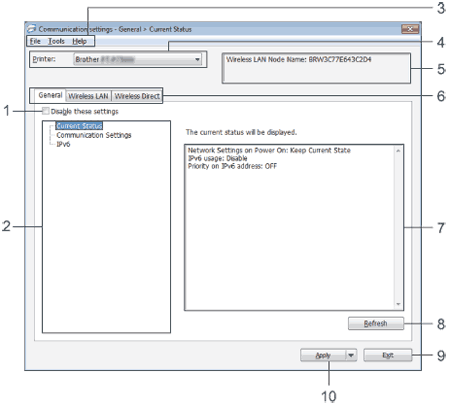
-
Desactivar estos ajustes
Cuando esta casilla de verificación está seleccionada, aparece en la pestaña y no se puede establecer o cambiar la configuración.
aparece en la pestaña y no se puede establecer o cambiar la configuración.
Las configuraciones de una pestaña en la que aparezca no se aplicarán a la impresora aunque se haga clic en Aplicar. Además, las configuraciones de la pestaña no se guardarán ni exportarán cuando se ejecuten los comandos Guardar en archivo de comandos o Exportar.
no se aplicarán a la impresora aunque se haga clic en Aplicar. Además, las configuraciones de la pestaña no se guardarán ni exportarán cuando se ejecuten los comandos Guardar en archivo de comandos o Exportar.
Para aplicar, guardar o exportar la configuración a la impresora, asegúrese de que la casilla de verificación no esá seleccionada. -
Elementos
Cuando está seleccionado Estado actual, en el área de visualización o modificación de la configuración aparece la configuración actual.
Seleccione el elemento de configuración que desea cambiar. -
Barra de menú
Selecciona un comando contenido en cada menú de la lista.
Para obtener información detallada de la barra de menús, consulte Barra de menús. -
Impresora
Selecciona la impresora cuya configuración va a cambiarse.
Si sólo hay una impresora conectada, no es necesario realizar la selección, ya que sólo aparecerá una impresora. -
Nombre del nodo
Muestra el nombre del nodo. Este nombre también se puede modificar. (Consulte Menú Herramientas). -
Pestañas de configuración
Haga clic en la pestaña que contenga la configuración que desea especificar o cambiar.
Si aparece el icono en la pestaña, la configuración de la misma no se aplicará a la impresora.
en la pestaña, la configuración de la misma no se aplicará a la impresora. -
Área de visualización y modificación de la configuración
Muestra la configuración actual del elemento seleccionado. Cambie la configuración según sea necesario con la ayuda de los menús desplegables, con la entrada directa o mediante otros métodos adecuados. -
Actualizar
Haga clic para actualizar la configuración mostrada con la información más reciente. -
Salir
Sale de Configuración de Comunicación y vuelve a la ventana principal de Herramienta de configuración de la impresora.Las configuraciones no se aplican a las impresoras si hace clic en el botón Salir sin haber hecho clic en el botón Aplicar tras cambiar las configuraciones.
-
Aplicar
Haga clic en Aplicar para guardar la configuración en la impresora.
Para guardar las configuraciones especificadas en un archivo de comandos, seleccione Guardar en archivo de comandos en el menú desplegable.
Al hacer clic en Aplicar se aplica toda la configuración de todas las fichas a la impresora. Si se activa la casilla Desactivar estos ajustes, la configuración de esa ficha no se aplicará.
-
Aplicar la configuración a la Impresora
Aplica la configuración a la impresora.Si la casilla de verificación Desactivar esta configuración está seleccionada, no se guardarán las configuraciones que aparecen en la pestaña.
-
Guardar la configuración en un archivo de comandos
Guarda la configuración especificada en un archivo de comandos.
La extensión del archivo es “.bin”.- Si la casilla de verificación Desactivar esta configuración está seleccionada, no se guardarán las configuraciones que aparecen en la pestaña.
-
La información que aparece a continuación no se guarda en los comandos de configuración.
- Nombre del nodo
- Dirección IP, máscara de subred y dirección de puerta de acceso predeterminada (cuando la dirección IP se ha establecido como STATIC)
- Los comandos de configuraciones de comunicación guardados están pensados únicamente para su aplicación en configuraciones de impresora. La configuración no se puede aplicar importando ese archivo de comandos.
-
Los archivos de comandos guardados contienen claves de autenticación y contraseñas.
Tome las medidas necesarias para proteger los archivos de comandos guardados, como por ejemplo, guardarlos en una ubicación a la que no puedan acceder otros usuarios. - No envíe el archivo de comandos a una impresora cuyo modelo no se haya especificado al exportar el archivo de comandos.
-
Importar
-
Importar la configuración inalámbrica del ordenador actual
Importa la configuración del ordenador.
- Sólo puede importarse la configuración de autenticación de seguridad personal (sistema abierto, autenticación de clave pública y WPA/WPA2-PSK). Las configuraciones de autenticación de seguridad empresarial (como LEAP y EAP-FAST) y de WPA2-PSK (TKIP) no pueden importarse.
- Si se habilitan diversas LAN inalámbricas para el ordenador utilizado, se importarán los datos de las primeras configuraciones inalámbricas detectadas (sólo las configuraciones personales).
- Sólo pueden importarse configuraciones (modo de comunicación, SSID, método de autenticación, modo de cifrado y clave de autenticación) de la pestaña LAN Inalámbrica en el panel Configuración inalámbrica.
-
Seleccione un perfil a importar
Importa el archivo exportado y aplica las configuraciones a una impresora.
Haga clic en Examinar para mostrar un cuadro de diálogo para buscar el archivo. Seleccione el archivo que va a importar. Las configuraciones del archivo seleccionado aparecerán en el área de visualización o modificación de la configuración.- Pueden importarse todas la configuraciones, como las configuraciones inalámbricas o las configuraciones de TCP/IP, excepto los nombres de nodos.
- Sólo pueden importarse los perfiles que sean compatibles con la impresora seleccionada.
- Si la dirección IP del perfil importado está establecida como STATIC, cambie la dirección IP del perfil importado según sea necesario de forma que no se duplique la dirección IP de una impresora existente en la red cuya configuración se haya completado.
-
Importar la configuración inalámbrica del ordenador actual
-
Exportar
Guarda la configuración actual en un archivo.- Si la casilla de verificación Desactivar esta configuración, no se guardarán las configuraciones que aparecen en la pestaña.
- Los archivos exportados no están cifrados.
-
Configuración opcional
-
Reiniciar automáticamente la impresora después de su uso
Si está casilla de verificación está seleccionada, la impresora se reinicia automáticamente después de aplicar las configuraciones de comunicación.
Si esta casilla de verificación no está marcada, las impresoras deberán reiniciarse de forma manual.
Cuando configure diversas impresoras, puede reducir el tiempo necesario para cambiar la configuración si deja en blanco está casilla de verificación. En este caso, recomendamos seleccionar esta casilla de verificación al configurar la primera impresora de forma que podrá confirmar que cada configuración funciona de la forma esperada.
-
Detecta automáticamente la impresora conectada y recupera la configuración actual.
Si esta casilla de verificación está marcada y la impresora está conectada al ordenador, la impresora se detecta de forma automática y la configuración actual de la impresora se muestra en la página Estado actual.Cuando el modelo de impresora conectada sea distinto al de la impresora mostrada en la lista desplegable Impresora, la configuración disponible en cada una de las pestañas cambiará para adaptarse a la impresora conectada.
-
Reiniciar automáticamente la impresora después de su uso
-
Cambiar nombre del nodo
Permite cambiar el nombre de cada nodo. -
Restablecer la configuración de comunicación predeterminada
Vuelve a establecer todas las opciones de comunicación según la configuración de fábrica.
Menú Ayuda
-
Mostrar la ayuda
Muestra la Ayuda. -
Información de la versión
Muestra información de versión del software.
Configuración de comunicación
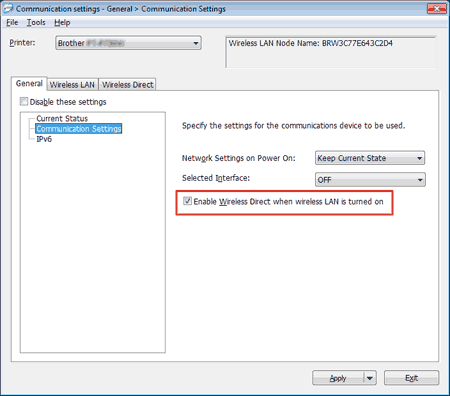
-
Configuración de red en encendido
Determina las condiciones para conectar mediante LAN inalámbrica y Bluetooth cuando se enciende la impresora. Seleccione LAN inalámbrica por defecto, Apagado por defecto o Mantener estado actual. -
Interfaz seleccionada
Seleccione DESACTIVADO o LAN Inalámbrica. -
Active Wireless Direct cuando la LAN inalámbrica está encendida
Seleccionelo cuando desee utilizar Wireless Direct.
IPv6
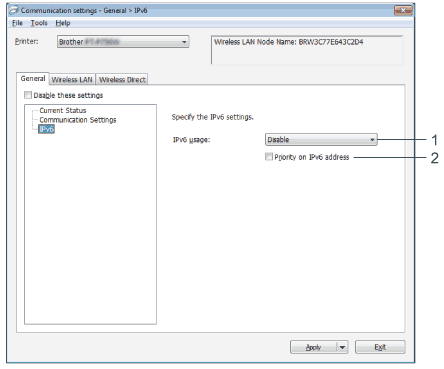
-
Uso de IPv6
Seleccione Activar o Desactivar. -
Prioridad en la dirección IPv6
Seleccione dar prioridad a las dirección IPv6.
TCP/IP (inalámbrica)
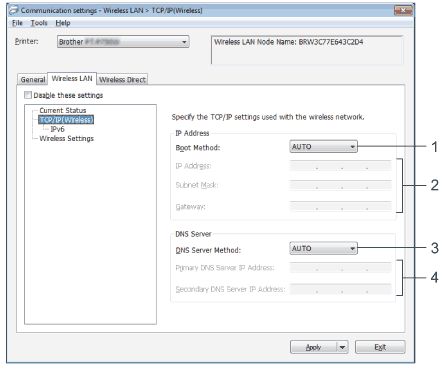
-
Método de arranque
Seleccione STATIC, AUTO, BOOTP, DHCP o RARP. -
Dirección IP/Mascarra de subred/Puerta de enlace
Especifique los valores que correspondan.
Los valores solamente se pueden modificar cuando la configuración de dirección IP está establecida como STATIC. -
Método de servidor DNS
Seleccione STATIC o AUTO. -
Dirección IP del servidor DNS primario/Dirección IP del servidor DNS primario secundario
Los valores solamente se pueden modificar cuando la configuración del servidor DNS está establecida como STATIC.
IPv6
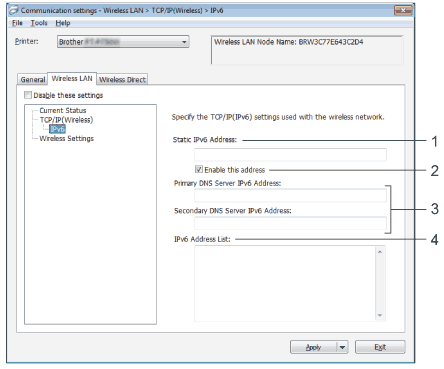
-
Dirección IPv6 estática
Especificar el valor. -
Activar esta dirección
Seleccionar para que la dirección de IPv6 estática especificada sea efectiva. -
Dirección IPv6 del servidor DNS primario/Dirección IPv6 del servidor DNS primario secundario
Especificar los valores. -
Lista de direcciones IPv6
Mostrar la lista de direcciones IPv6.
Configuración inalámbrica
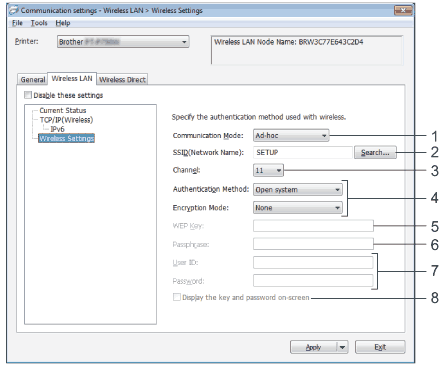
-
Modo de Comunicación
Seleccione Ad-hoc o Infrastructura. -
SSID (Nombre de red)
Haga clic en el botón Buscar para mostrar las selecciones SSID en un cuadro de diálogo independiente. -
Canal
Seleccione una de las opciones que aparecen. -
Método de Autenticación/Modo de cifrado
Los modos de cifrado compatibles para los distintos métodos de autenticación aparecen en Modos de comunicación y métodos de cifrado/autenticación. -
Clave WEP
Sólo puede especificar una configuración cuando WEP está seleccionado como método de cifrado. -
Frase se acceso
Sólo puede especificar una configuración cuando WPA2-PSK o WPA/WPA2-PSK están seleccionados como métodos de autenticación. -
ID de usuario/Contraseña
Sólo puede especificar una configuración cuando LEAP, EAP-FAST, EAP-TTLS o EAP-TLS están seleccionados como métodos de autenticación. Además, con EAP-TLS no es necesario introducir una contraseña, aunque se debe registrar un certificado de cliente. Para registrar un certificado, conecte con la impresora mediante un explorador web y especifique el certificado que desea usar. -
Mostrar la clave y contraseña en pantalla
Si esta casilla de verificación no está seleccionada, las claves y contraseñas aparecerán como texto plano (texto sin cifrar).
Modos de comunicación y métodos de cifrado/autenticación
-
Cuando el Modo de Comunicación está establecido en Ad-hoc
Método de Autenticación
Modo de cifrado
Sistema abierto
Ninguno / WEP
-
Cuando el Modo de Comunicación está establecido en Infrastructura
Método de Autenticación
Modo de cifrado
Sistema abierto
Ninguno / WEP
Clave compartida
WEP
WPA2-PSK
AES
WPA/WPA2-PSK
TKIP+AES / AES
LEAP
CKIP
EAP-FAST/NONE
TKIP / AES
EAP-FAST/MS-CHAPv2
TKIP / AES
EAP-FAST/GTC
TKIP / AES
PEAP/MS-CHAPv2
TKIP / AES
PEAP/GTC
TKIP / AES
EAP-TTLS/CHAP
TKIP / AES
EAP-TTLS/MS-CHAP
TKIP / AES
EAP-TTLS/MS-CHAPv2
TKIP / AES
EAP-TTLS/PAP
TKIP / AES
EAP-TLS
TKIP / AES
Para configurar niveles de seguridad superiores:
Cuando realice una verificación de certificado con los métodos de autenticación EAP-FAST, PEAP, EAP-TTLS o EAP-TLS, el certificado no se podrá especificar mediante la Herramienta de configuración de la impresora. Una vez la impresora esté configurada para conectarse a la red, especifique el certificado accediendo a la impresora desde un explorador web.
Configuración de Wireless Direct
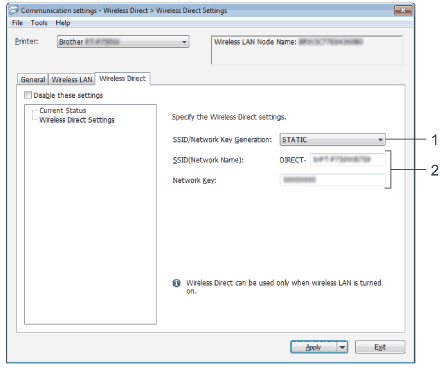
-
Generación de claves SSID/red
Seleccione AUTO o STATIC. -
SSID (Nombre de red)/Clave de red
Introduzca el SSID (25 caracteres ASCII o menos) y la clave de red (63 caracteres o menos) que se usarán en el modo Wireless Direct.
Sólo puede especificar una configuración cuando STATIC está seleccionado como Generación de claves SSID/red.
Aplicación de los cambios de configuración a múltiples impresoras
- Después de aplicar la configuración a la primera impresora, desconectela del ordenador y, conecte la segunda impresora.
-
Seleccione la impresora recién conectada en la lista desplegable Impresora.
Si la casilla de verificación Detecta automáticamente la impresora conectada y recupera la configuración actual está seleccionada en el cuadro de dialogo Configuración opcional, se seleccionará automáticamente la impresora conectada mediante el cable USB.
Para obtener más información, consulte Menú Archivo. -
Haga clic en el botón Aplicar.
Las mismas configuraciones que se hayan aplicado en la primera impresora se aplicarán en la segunda impresora.
Si la casilla de verificación Reiniciar automáticamente la impresora después de su uso. está desactivada, las impresoras no se reiniciarán después de cambiar los ajustes, por lo que se reducirá el tiempo necesario para configurarlas. Sin embargo, recomendamos seleccionar la casilla de verificación Reiniciar automáticamente la impresora después de su uso. cuando se configura la primera impresora, para confirmar que la conexión con el punto de acceso se puede establecer correctamente con la configuración. Para obtener más información, consulte Menú Archivo.
-
Repita los pasos 1 - 3 para todas las impresoras cuya configuración desee cambiar.
-
Si la dirección IP se ha establecido en STATIC, la dirección IP de la impresora también se cambiará a la misma dirección que la primera impresora.
Cambie la dirección IP si es necesario. -
Para guardar la configuración actual en un archivo, haga clic en Archivo - Exportar.
Se puede aplicar la misma configuración a otra impresora haciendo clic en Archivo - Importar y seleccionando a continuación el archivo con la configuración exportada. (Consulte Menú Archivo).
-
Si la dirección IP se ha establecido en STATIC, la dirección IP de la impresora también se cambiará a la misma dirección que la primera impresora.
